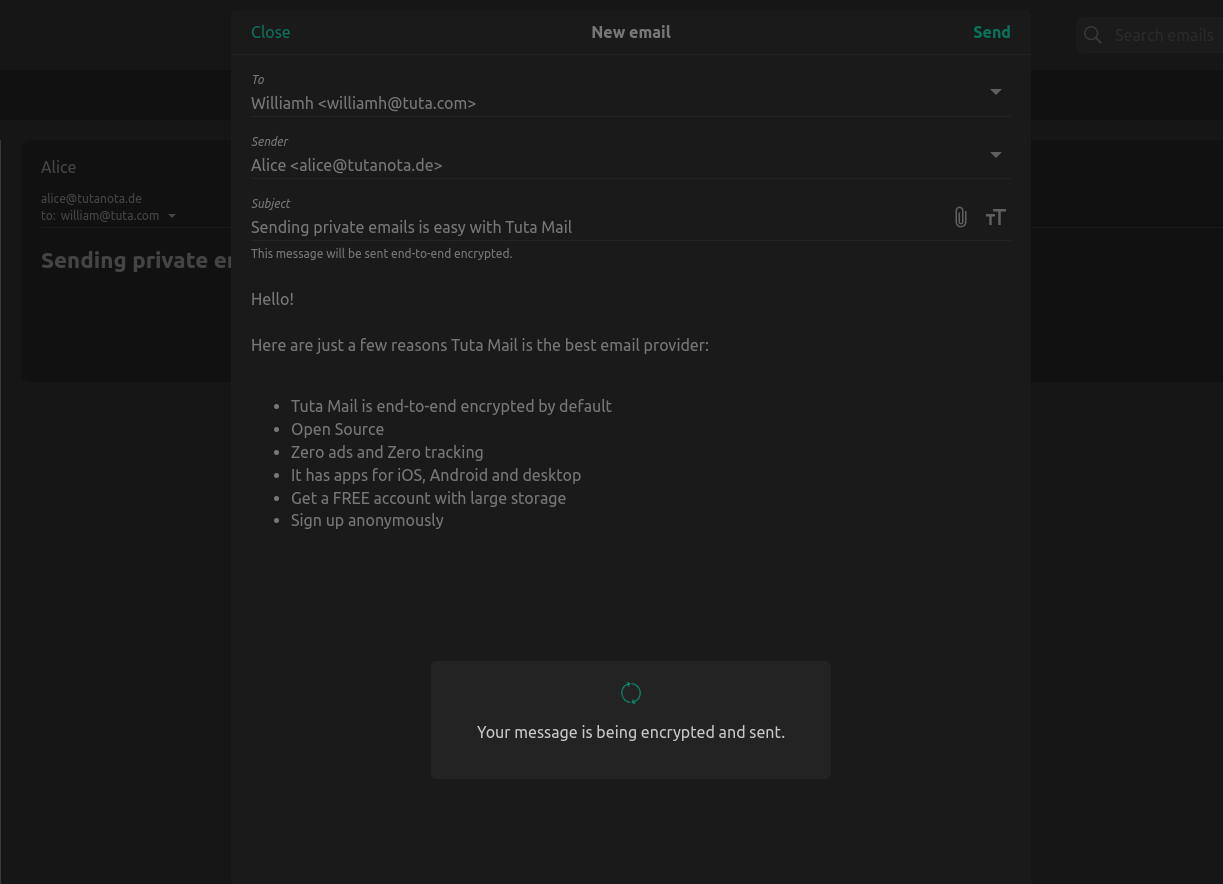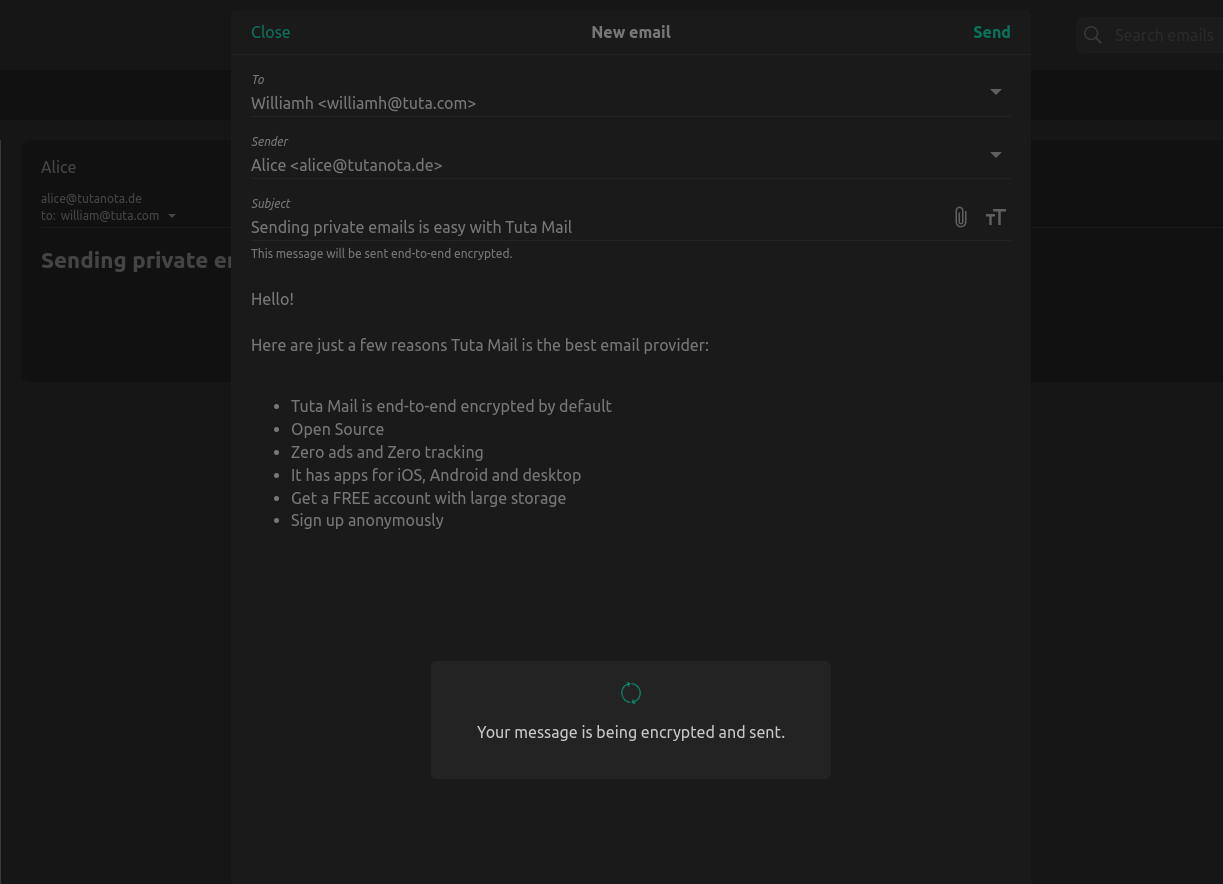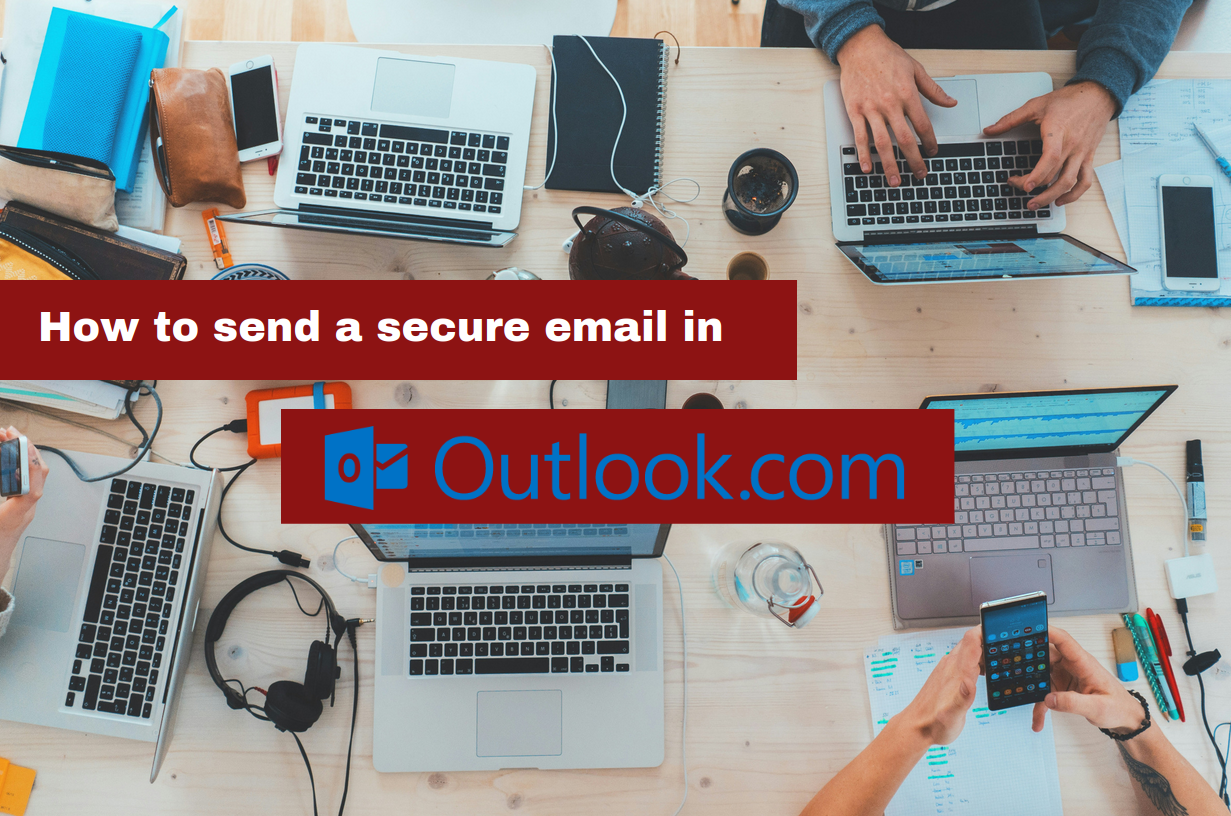Outlookで安全な電子メールを送信する方法
Outlookで安全なメールを送りたいけど、どうすればいいかわからない?このガイドでは、OutlookやHotmailで安全なメールを送信する手順を説明し、件名まで暗号化する、より安全なソリューションを見つけるお手伝いをします。
今日のビジネスの世界では、電子メールは依然として非常に重要であり、この先何十年も残る可能性が高い。したがって、Outlookで安全な電子メールを送信する方法を学ぶことも重要です。Outlookは、企業環境で最も一般的な電子メールツールの1つです。
特にビジネスシーンでは、適切なエンドツーエンドの暗号化が必要な機密情報を送信する必要があります。しかし、Outlookで機密メールを送信するにはどうすればよいのでしょうか?電子メールとセキュリティの専門家として、Tuta Mailでは、この詳細なガイドで安全な電子メール送信に関するすべての質問をカバーしています!また、OutlookからセキュアなEメールを送信するのが複雑でコストがかかりすぎるという方には、暗号化されたEメールを超簡単に送信できる、プライバシー重視のプロバイダーについてご紹介します。
詳しくは、Outlook、Gmail、Tuta Mailで安全なメールを送信する方法についてのYouTubeビデオをご覧ください。
最高のセキュリティのためのエンドツーエンドの暗号化
OutlookのEメールは複数の方法で暗号化することができ、誰もあなたの機密メッセージを監視できないようにすることができます。暗号化のさまざまなタイプを理解し、件名、本文、添付ファイルを含む電子メール全体を保護する最善のオプションは何かを知ることが重要です。
機密情報を電子メールで送信することは、通常の電子メールがはがきと同じように公開されていることから、危険な場合があります。
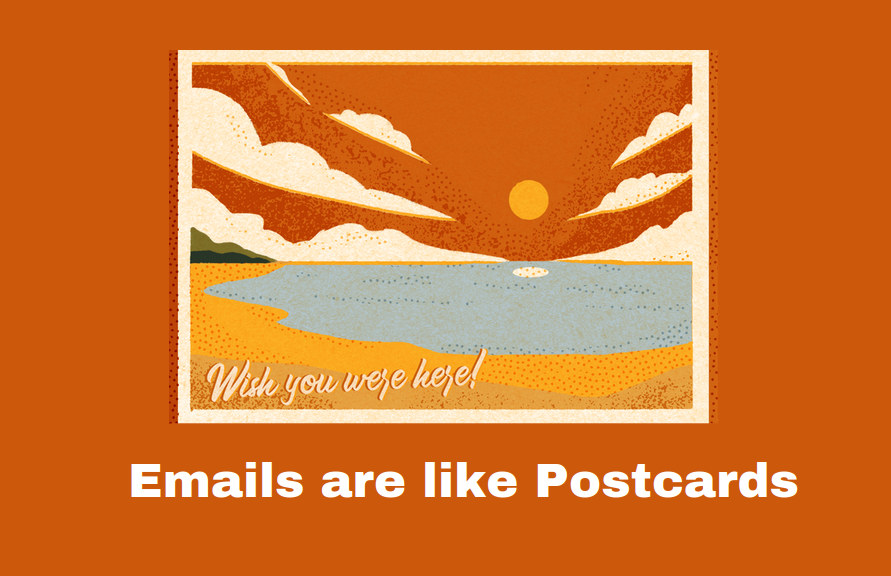
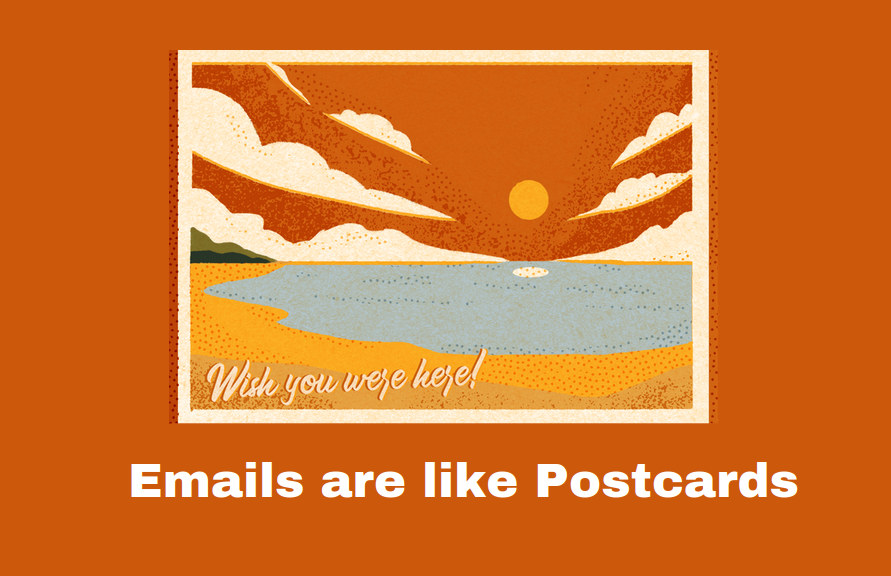
TLSだけでなく、適切なエンドツーエンドの暗号化を使って、機密情報を暗号化する必要があります。Eメールをエンドツーエンドで暗号化すると、暗号化アルゴリズムがテキストを読めないデータにスクランブルします。暗号化を使用して、個人またはビジネスで使用するOutlook電子メールを保護することで、誰もあなたの電子メールを監視できないことを確認します。暗号化を使用することは、ファイルを送信するための最も安全なオプションでもあります。
目次
- Outlookでメールを暗号化する方法
- Outlookデスクトップアプリでメールを暗号化する(S/MIME)
- 件名の暗号化を含む、無料で安全な電子メールソリューションが存在します!
Outlookでメールを送信すると、自動的に標準的な暗号化が使用されます。これは、現在ほとんどのメールプロバイダーが、ウェブ移動中のメールを保護するために使用しているトランスポート層暗号化(TLS)です。
しかし、セキュリティを強化し、Outlookの強化された暗号化を使用して、より安全な電子メールを送信する方法があります:Outlookで電子メールを暗号化するには、有料契約が必要です。
Outlookで電子メールを暗号化するには有料契約が必要です。安全な電子メールの送信方法とOutlookで電子メールを暗号化する方法について詳しく説明します!
Outlookのメール暗号化方法
デフォルトでは、OutlookはTLS(Transport Layer Security)を使ってメールを暗号化します。TLSは電子メールサーバーから電子メールサーバーへトンネルを作り、ウェブトラフィックを覗き見している人があなたの電子メールを解読できないようにします。TLSは、Tuta Mailが行っているように、DANE、DNSSEC、MTA-STSのような他のプロトコルで強化することができますが、それでもプレーンテキストデータのトンネルに過ぎません。
データを保護するトンネルは、メールがサーバーを通過するたびに復号化され、さらに移動するたびに再暗号化されるためです。このため、機密性の高いメッセージへの攻撃ベクトルが大きくなり、プライバシーが危険にさらされます。さらに、TLSはメール受信者のメールプロバイダーがサポートしている場合にのみ機能する。
マイクロソフトが言うように、「TLSでは、メッセージが受信者のEメールプロバイダに届いた後、暗号化された状態を保てない可能性がある」のです。
そのため、弁護士や医師、同僚に送るプライベートなメールは、TLSで暗号化された安全でプライベートなものだと思うかもしれませんが、実際には、TLSによるメールのセキュリティは十分ではありません。TLSはエンドツーエンドの暗号化ではありません。つまり、Outlookはあなたのプライベートな電子メールの暗号化キーを保持しているので、相手も電子メールにアクセスできるのです。
有料プランでしか利用できない暗号化
Outlookが適切なエンドツーエンドの暗号化を提供しているのは、有料プランのお客様だけです。無料プランの場合、Outlookで真にプライベートで機密性の高いメールを送信することはできません。残念ながら、マイクロソフトのOutlookでは、無料のメールアカウントはプライバシーを失うことになります!もっと良いOutlookの代替ソフトがあります:Tuta Mailです。これは無料で、デフォルトでエンドツーエンドの暗号化を使用しています。暗号化されたメールを簡単に、誰にでも、無料で送ることができる、プライバシーを重視したメールソリューションです!
マイクロソフトは、Outlookは広告ターゲティングの目的でメールの内容をスキャンすることはないと主張しているが、アメリカの諜報機関と密接に協力していることが発覚しており、メールの内容を収集し、第三者に提供することができる。これに加えて、アウトルックの最新バージョンは、セキュリティーとプライバシーの専門家の間で大きな懸念を引き起こしている。要するに、Outlookの最新バージョンは、メールボックスの暗号化されていないコンテンツ、カレンダーのイベント、連絡先リスト、さらにはパスワードのような機密性の高いログイン情報まで、米国にあるマイクロソフト社のサーバーと共有しているのだ。
つまり、Outlookは “無料 “で使えるが、残念ながら強化された暗号化機能を使いたければ、Microsoft 365 FamilyやMicrosoft 365 Personalのような有料プランにアップグレードする必要がある。要するに、電子メールを安全に送信するために、銀行のキャッシュカードを取り出し、大手テクノロジー企業にお金を払う必要があるのだ。
しかし、Tuta Mailで完全なプライバシーとセキュリティを無料で手に入れることができるのに、なぜお金を払う必要があるのでしょうか?安全なEメールを数秒で送信できる、最高のプライベートEメールプロバイダーに今すぐ登録しましょう。このYouTubeビデオでは、Tuta Mailの暗号化がいかに簡単かを紹介しています。
Outlook.comでメールを暗号化する方法
Microsoft 365 Family や Microsoft 365 Personal など、対象となる有料サブスクリプションをお持ちの場合は、以下の手順で Outlook.com の Office Message Encryption (OME) を使用してプライベートメールを暗号化できます:
- Outlookのメールを開き、通常通りメールを作成します。
- メールの上部にあるメニューで「暗号化」ボタンをクリックします。
- 暗号化」または「暗号化と転送防止」を選択します。
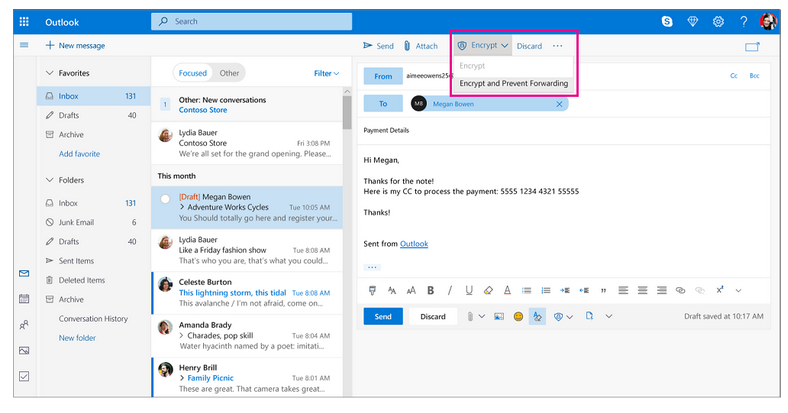
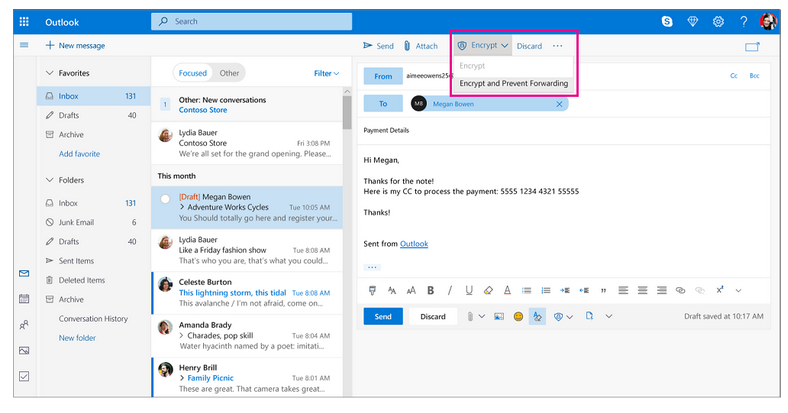
注: Office Message Encryption (OME) は、Microsoft 365 Family または Microsoft 365 Personal サブスクリプションなどの有料サブスクリプションでのみご利用いただけます。
暗号化された電子メールを開く方法
OMEで暗号化されたメールを読んだり、返信したりするには:
- 受信者がMicrosoft 365、Outlook.com、Outlookモバイルアプリ、またはWindows 10のメールアプリを使用している場合は、サインインしてメールを開き、通常のメールとして返信するだけです。
- 受信者がOutlook for Mac、Outlook for Windows、またはサードパーティのメールアプリを使用している場合は、メッセージの読み方が記載されたメールが送信されます。
- 受信者がYahooやGmailのアカウントを持っている場合は、GoogleやYahooのアカウントを使用するか、一時的なコードを使用して認証することができます。
- Tuta Mailのような別のメールプロバイダの受信者の場合、Outlookは電子メールにアクセスして復号化するための一時的なパスコードを送信します。
Outlook.comでの電子メール暗号化のデメリット
Outlookでの暗号化には、有料というデメリットがあるだけでなく、最も安全なオプトインとは言えず、Outlookでは件名が暗号化されません。以下は、Outlook暗号化プロトコルの欠点のリストです:
- Outlookは暗号化されたメールにアクセスするためのパスコードを同じメールアドレスに送信する:Outlookは暗号化されたメールにアクセスするためのパスコードを同じメールアドレスに送信します。もしあなたのアカウントがハッキングされたり、危険にさらされたりした場合、攻撃者はこれらの暗号化されたメッセージに簡単にアクセスできてしまいます。
- 暗号化&転送防止オプションは、セキュリティが強化されているように見せかけるが、誰かが簡単にメールのスクリーンショットを撮り、個人情報を盗み出すことができる。
- 過去には、アウトルックの暗号化には監視を可能にするための欠陥があった。このような前例がある以上、現在のOutlookのセキュリティを正しく信頼するのは難しい。これは、OutlookがTuta Mailのようにオープンソースとしてコードを公開した場合にのみ検証できる。
メールを暗号化する方法
- 新しいメールを作成するウィンドウを開く
- ファイルをクリック
- プロパティ
- セキュリティ設定」をクリック
- メッセージの内容と添付ファイルを暗号化する]チェックボックスを選択します。
- 通常通りメールを作成し、送信をクリックします。
すべての送信メールを暗号化する方法
Outlookのデフォルトですべての送信メールを暗号化することにした場合、通常どおりメールを作成できますが、メールの受信者がメールの内容を解読して表示するには、お客様のデジタルIDが必要になります。
- ファイル
- オプションを選択
- Trust Center(トラストセンター)」を選択し、「Trust Center Settings(トラストセンターの設定)」を選択します。
- メールセキュリティタブに移動します。
- 暗号化された電子メール]で、[送信メッセージのコンテンツと添付ファイルを暗号化する]チェックボックスを選択します。
Outlookデスクトップアプリでの電子メールの暗号化(S/MIME)
OutlookデスクトップアプリからOutlookメールを使用し、正しいバージョンのアプリまたはプレミアム有料サブスクリプションを持っている場合、S/MIME暗号化を有効にすることができます。S/MIMEは、Secure/Multipurpose Internet Mail Extensionsの略で、ユーザー固有のキーで電子メールをエンドツーエンドで暗号化し、意図した電子メールの受信者だけが電子メールの内容を解読して閲覧できるようにします。
このタイプの暗号化を使用するには、OutlookのS/MIMEを有効にし、認証局から個人のS/MIME証明書をアップロードする必要があります。S/MIMEを有効にすると、WindowsデスクトップのOutlookアプリですべてのメールを暗号化できます。
注:Microsoft 365 Message Encryption (OME)を使用した電子メールの暗号化は、Outlookデスクトップアプリでも利用可能ですが、特定のサブスクリプションが必要です。
S/MIMEで暗号化する前に
S/MIMEで電子メールを暗号化する前に、コンピュータのキーチェーンに証明書を追加する必要があります。コンピュータで署名証明書を設定したら、Outlookで設定する必要があります。Outlookで署名証明書を設定する方法は次のとおりです:
- ファイル
- オプション」を選択
- トラストセンター」を選択します。
- トラストセンターの設定」を選択します。
- 電子メール・セキュリティに移動
- 暗号化された電子メール]で[設定]をクリックします。
- 証明書とアルゴリズム]で[選択]をクリックします。
- S/MIME証明書を選択します。
- OKをクリックします。
署名証明書を設定した後、通常通りメールを作成し、S/MIMEで暗号化することを選択できます。
安全なメールを送信する手順
WindowsのOutlookアプリからS/MIME暗号化を使用して電子メールを暗号化するには、以下の手順に従います:
- Outlookメールを開き、通常通りメールを作成します。
- オプション]をクリックします。
- 暗号化]をクリックします。
- S/MIMEで暗号化]をクリックします。
メールの受信者も、有効なS/MIME証明書を使用してS/MIMEを有効にする必要があります。受信者がS/MIMEを有効にしていない場合、メールの送信をクリックすると「暗号化の問題」の警告がポップアップ表示され、送信をキャンセルするか、暗号化せずにメールを送信するかの選択肢があります!
暗号化されたメールを復号化する
S/MIMEで暗号化されたメールを開く方法
- 受信者がS/MIMEと有効なS/MIME証明書を持っていれば、暗号化されたメールを開くことは問題ありません。
- 前述のように、受信者がS/MIMEを有効にしていない場合、メールを暗号化して送信することはできません。代わりに、暗号化せずに送信するオプションがあるだけです。
S/MIMEで暗号化するデメリット
- S/MIMEを使用するには、有料のMicrosoftアカウントが必要です。
- 管理者がS/MIMEを有効にする必要がある:S/MIMEの設定は技術的な作業であり、電子メールを暗号化する簡単な解決策ではない。
- S/MIMEは認証局を一元化したシステムであり、危殆化する可能性がある。
- このタイプの暗号化では、S/MIMEをサポートしていない通常のOutlookアカウントや他のメールプロバイダに暗号化されたメールを送ることはできない。
件名の暗号化を含め、無料で安全なメールソリューションが存在します!
暗号化されたセキュアなメールを送信するために、Outlookが提供する複雑で高価なオプションについて調べてみましたが、これで完全に尻込みしてしまったとしても、私たちは驚きません。Outlookがメールの暗号化をコストと時間のかかる試練にしている一方で、Tuta Mailのようにデフォルトでエンドツーエンドの暗号化を使用しているメールプロバイダーもあります。
セキュアなメールの送り方に悩んでいたり、セキュアなメールコミュニケーションのベストプラクティスを探しているなら、Tuta Mailが解決策となるでしょう。Tuta Mailのようなプライバシー重視のEメールプロバイダは、安全なEメールの送信を簡単かつ無料にします。必要なのは、数秒でTutaアカウントを作成し、AndroidまたはiPhoneアプリをダウンロードして、エンドツーエンドで暗号化されたEメールの送信を開始するだけです。
Tuta Mailでは、メールボックス全体がエンドツーエンドで暗号化されます。つまり、メールの件名はもちろん、メッセージ全体や添付ファイル、Tuta CalendarsやTuta Contactsも暗号化されます。
Tuta Mailでは、メールの送信者と受信者のみがメールを見ることができます。 誰もあなたのEメールを監視することはできません。代わりに、あなたのプライバシーは100%尊重されます。
Tutaメールは完全にオープンソースであり、デフォルトでエンドツーエンドの暗号化を使用し、二要素認証(2FA)を提供し、フィッシング保護とセッション処理を備えています。さらに、Tutaはデータ保護に最適なドイツで作成・運営されており、GDPRの下で運営され、すべてのEU基準を完全に遵守し、GmailやOutlookのような大手テクノロジー系メールプロバイダーが無料で提供することのない、メールのプライバシーとセキュリティの高い基準を設定しています!
今こそOutlookを削除し、Tuta Mailでエンドツーエンドの暗号化をデフォルトで手に入れる時です。
Tuta Mailは無料で、広告もトラッキングもありません。さらに、安全なEメールを簡単に送ることができます!ここをクリックして、今すぐTuta Mailの無料メールアカウントを作成してください。